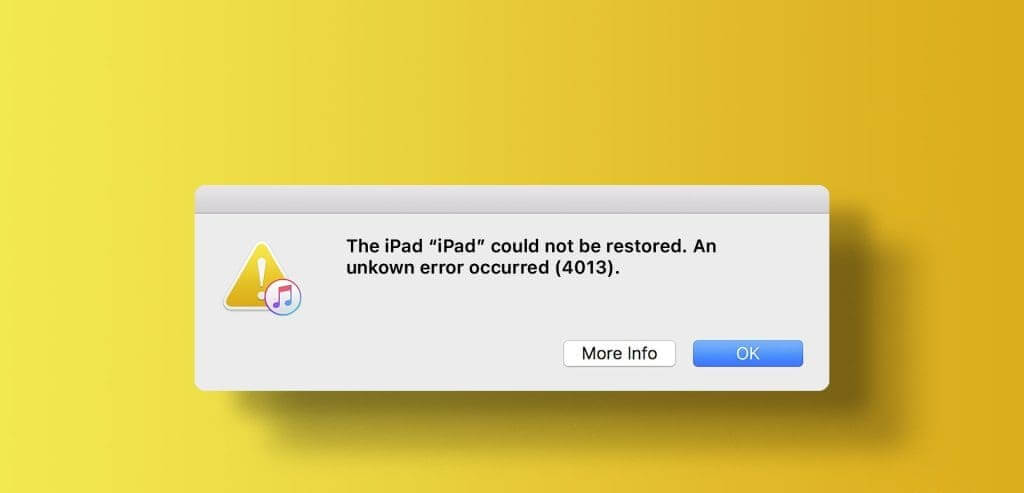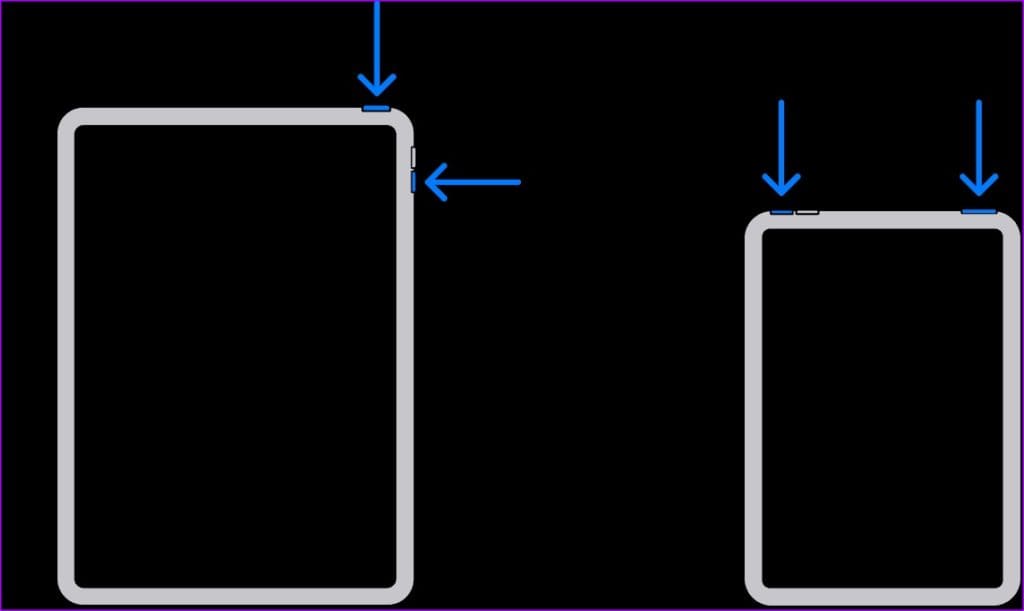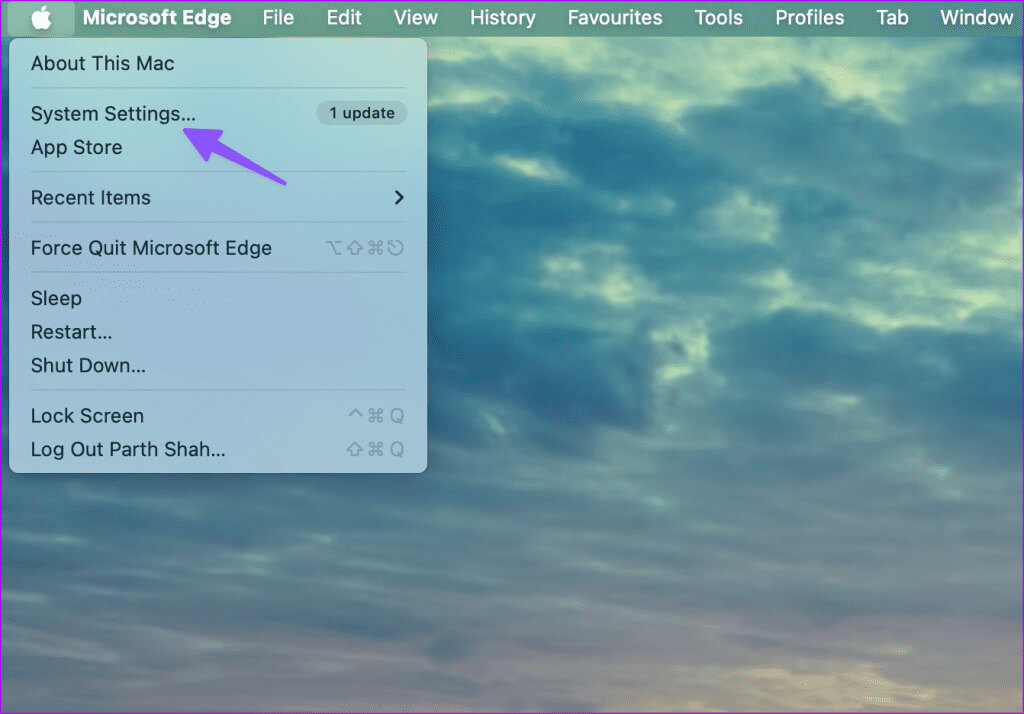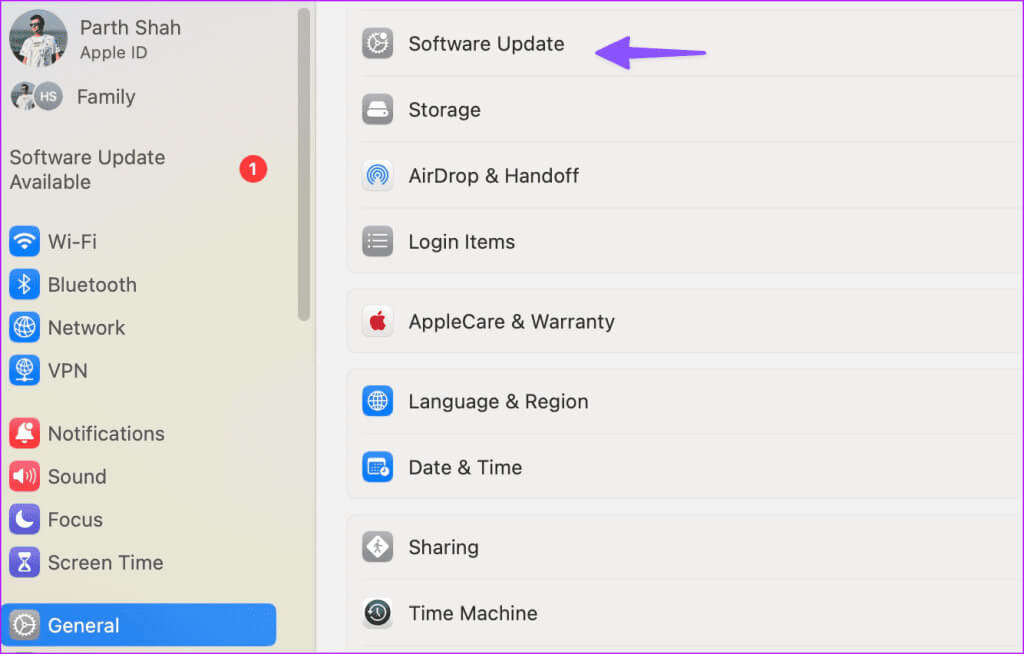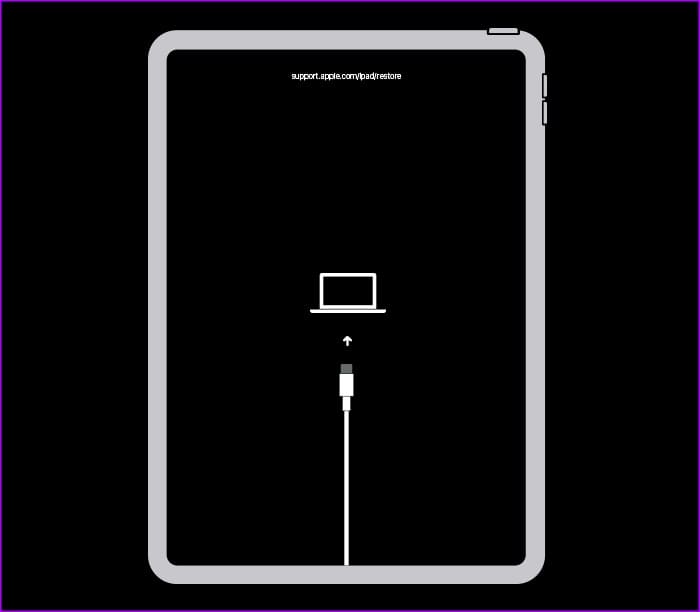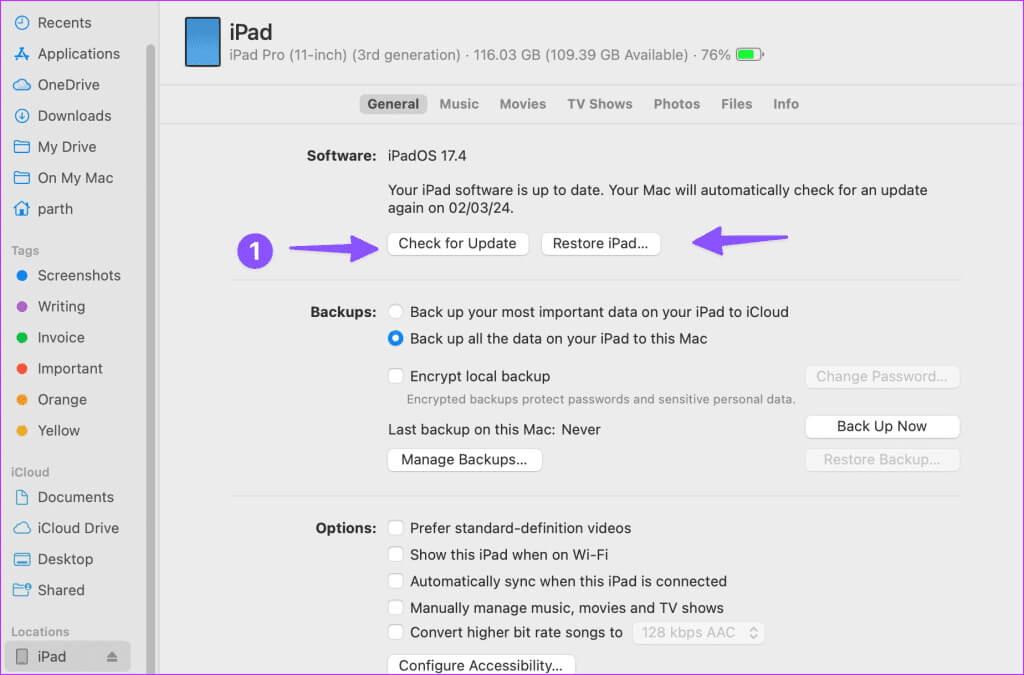修復錯誤 7 和無法恢復 iPad 的 4013 種主要方法
服務時 iCloud的 作為備份和恢復資料的無縫解決方案,許多 iPhone 和 iPad 用戶更喜歡使用 PC 或 Mac 來完成工作。然而,許多 iPad 用戶在使用桌面恢復設備時遇到了諸如 9、4013、4010 等隨機錯誤。如果您遇到 iPad 復原錯誤 4013,請嘗試以下技巧來修復 iPad 錯誤 4013。
如果您的 iPad 工作不穩定,使用 iTunes 或 Mac 恢復它應該有助於解決任何潛在問題。不幸的是,遇到像 IPAD ERROR 4013 復原錯誤這樣的錯誤可能會阻礙您的進度。在我們討論故障排除技巧之前,讓我們先快速引導您解決這些錯誤。
什麼是 IPAD 錯誤 4013
當您嘗試透過桌面復原 iPad 時,經常會出現錯誤 4013。它主要表明您的設備的硬體錯誤。但是,您不應排除電纜、軟體損壞、USB 連接埠故障或其他因素的可能性。
總而言之,此錯誤表示您的 iPad 和電腦之間的連線已中斷。由於像 4013 這樣的未知錯誤無法提供太多信息,因此您別無選擇,只能嘗試多種技巧來刪除它。
1. 重新啟動你的iPad
重新啟動 iPad 和桌上型電腦應該可以解決常見的系統錯誤。首先,重新啟動您的 Windows 或 Mac 設備,然後按照以下步驟重新啟動您的 iPad。
相片1: 按住任何音量按鈕和頂部按鈕,直到出現一個條 關機通行證.
相片2: 拖曳滑桿並等待一兩分鐘。然後按住頂部按鈕,直到出現 蘋果標誌 再來一次。
如果您的 iPad 帶有「首頁」按鈕,請同時按住「頂部」按鈕和「首頁」按鈕,直到出現 Apple 標誌。放開按鈕強制重新啟動 iPad。
現在,將 iPad 重新連接到 Mac 或 PC 並嘗試恢復它。如果您在 iPad 上仍然遇到 4013 等錯誤,請繼續閱讀。
2. 使用其他連接埠
PC 或 Mac 上的 USB 連接埠故障可能是罪魁禍首。您應該嘗試使用另一個 USB 連接埠來連接您的 iPad。執行此操作時,請確保正確連接,並且在恢復過程中不要斷開設備連接。
3. 使用另一條電纜並清潔端口
電腦 USB 連接埠上的灰塵和碎屑可能會阻礙 iPad 與電腦的連接。您應該仔細清潔 USB 端口,然後重試。
在重新連接 iPad 之前,也要仔細檢查電纜。如果磨損嚴重,請使用另一條電纜。
4.禁用殺毒軟件
您在 Windows 上使用第三方防毒軟體嗎?這些軟體解決方案有時會變得激進並導致連接設備出現問題。您應該禁用您最喜歡的防毒軟體並再次碰碰運氣。
5. 更新 iTunes
Apple 現在透過 Microsoft Store 在 Windows 上分發 iTunes 應用程式。該公司經常發布新版本來添加功能並修復惱人的錯誤。您應該將 iTunes 更新到最新版本,然後再次嘗試使用該軟體恢復您的 iPad。
6.MACOS更新
您也可以透過 Mac 上的 Finder 恢復您的 iPad。然而,一些用戶在使用該服務恢復 iPad 時遇到了問題。由於 Finder 與 macOS 的關聯方式,您必須先更新 MacBook 以消除任何 Finder 錯誤。您可以這樣做:
相片1: 輕按 蘋果圖標 在酒吧 列表 並打開 系統配置.
相片2: 滾動到 一般的 並點擊 升級軟件.
下載並安裝最新的 macOS 更新。完成後,嘗試使用 Finder 服務恢復您的 iPad,看看是否有任何問題。
7. 將 iPad 置於復原模式
您在更新或恢復 iPad 時是否仍然遇到諸如 9、4013、4000 之類的未知錯誤?是時候將 iPad 置於復原模式了。確保 macOS 和 iTunes (Windows) 已更新至最新版本,並依照下列步驟操作。
相片1: 將 iPad 連接到電腦並打開 發現者 أو iTunes.
相片2: 按下並快速釋放最靠近頂部按鈕的音量按鈕;對另一個音量按鈕執行相同的操作並按住頂部按鈕。如果您有按鈕的 iPad 主頁,同時按住主頁按鈕和頂部按鈕。
意見3: 等你看到 恢復模式螢幕 在你的 iPad 上。
相片4: ابحثعن iPad 您的 在計算機上並選擇 兩個選項 - 更新和恢復.
點擊 “更新” 下載 iPad 上的最新軟體。如果失敗,請使用恢復選項擦除 iPad 上的所有資料並返回出廠設定。
提示:使用第三方軟體
您還可以使用第三方軟體解決方案來成功恢復您的 iPad。但請注意,這些是非官方應用程序,可能無法按預期工作。如果您打算購買這些應用程式中的任何一個,請選擇有退款保證的應用程式。
立即啟動並運行您的 iPad
「無法恢復 iPad 4013」之類的錯誤可能會讓您感到困惑。您也可以嘗試透過另一台電腦恢復裝置。在前往最近的服務中心預約之前,請嘗試上述技巧以成功恢復您的 iPad。同時,請在下面的評論中告訴我們什麼技巧對您有用。